
- •Сервисы Windows Live: Office Live Workspace
- •Доступ к сервису Office Live Workspace
- •Создание рабочей области
- •Работа с примечаниями в Office Live Workspace
- •Панель действий
- •Поле ввода текста примечания Панель инструментов форматирования
- •Работа со списками в Office Live Workspace
- •Панель действий Имя списка Панель инструментов
- •Работа с документами в Office Live Workspace
Работа с документами в Office Live Workspace
При осуществлении первой попытки выбора создания документа Microsoft Office в рабочей области, произойдет запуск необходимого приложенияOffice. Если приложениеНадстройка Office Liveне установлено, будет предложено произвести установку. Вы можете заблаговременно установить надстройку, скачав её дистрибутив, по адресуhttp://download.live.com.
Надстройка Microsoft Office Live для Office - это небольшая программа, которая устанавливается на компьютере и позволяет сделать приложения Microsoft Office доступными для работы через Интернет. В установочный пакет надстройки Office Live входят следующие компоненты.
новая панель инструментов и новые команды (в меню программ пакета Microsoft Office) дают возможность сохранять документыOffice Word, Excel и PowerPointпрямо в Microsoft Office Live Workspace;
Microsoft Silverlight- подключаемый модуль для веб-браузера, обеспечивающий максимальную продуктивность работы через Интернет благодаря заметному упрощению загрузки документов вOffice Live Workspace.
Если установлен выпуск 2007 системы Microsoft Office, вместе с надстройкой Office Live в программы Word, Excel и PowerPoint добавляются следующие пункты меню Office Live:
открыть из Office Live. Открытие документа в рабочей области с компьютера;
сохранить в Office Live. Сохранение документа с компьютера прямо в рабочей области.
Создание документов Excel, Word или PowerPoint
В Office Live Workspaceна панели навигации, расположенной слева, откройте рабочую область, в которой Вы хотите создать документ (например,Документы).
На панели действий нажмите кнопку Создать.
В открывшемся меню выберите Документ Word,Таблица ExcelилиПрезентация PowerPoint.
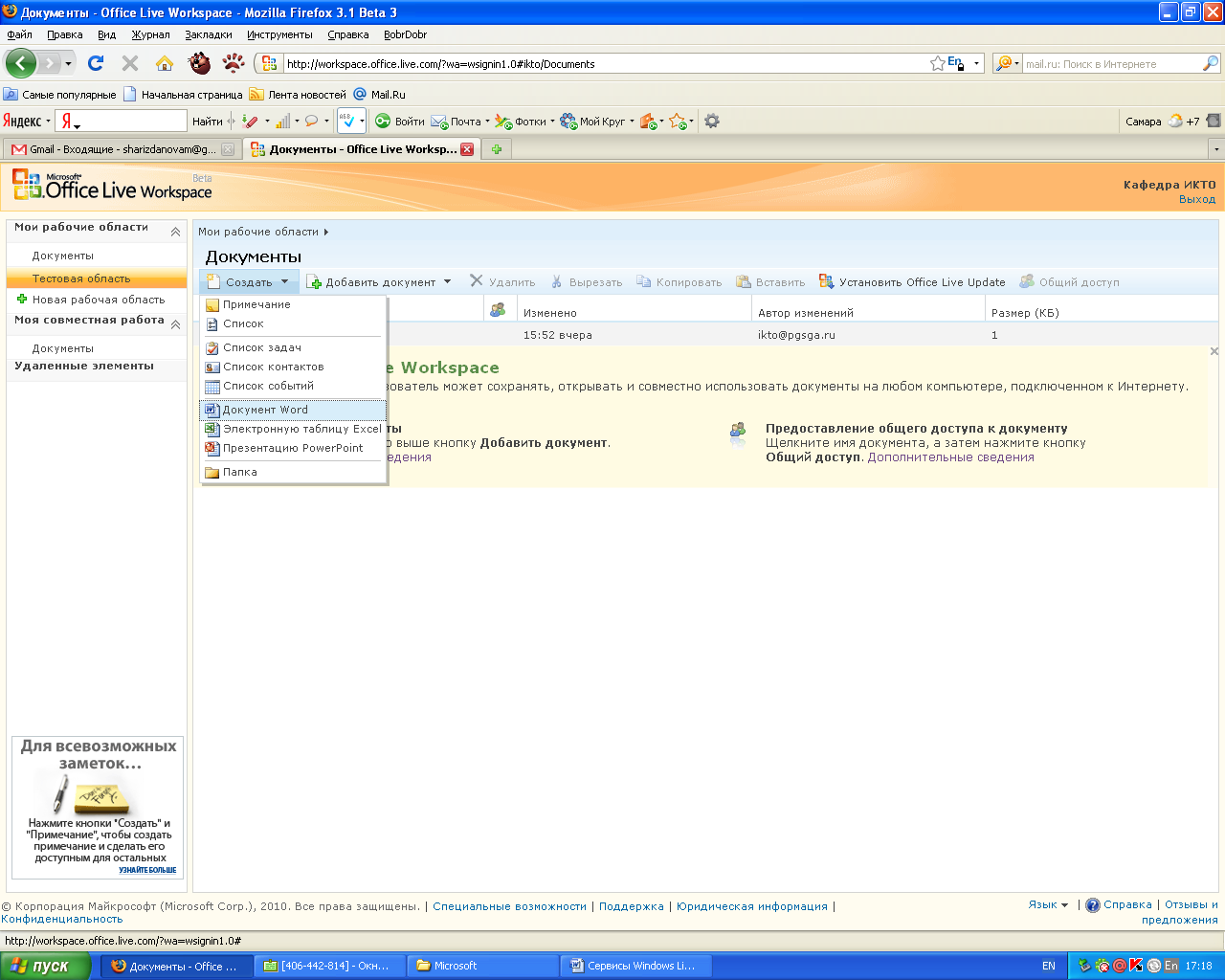

Если появится предупреждение безопасности, прочтите его и нажмите кнопку Ок.


После внесения в документ всех изменений (например, наберите в документе текст: Тест) нажмите кнопкуСохранить
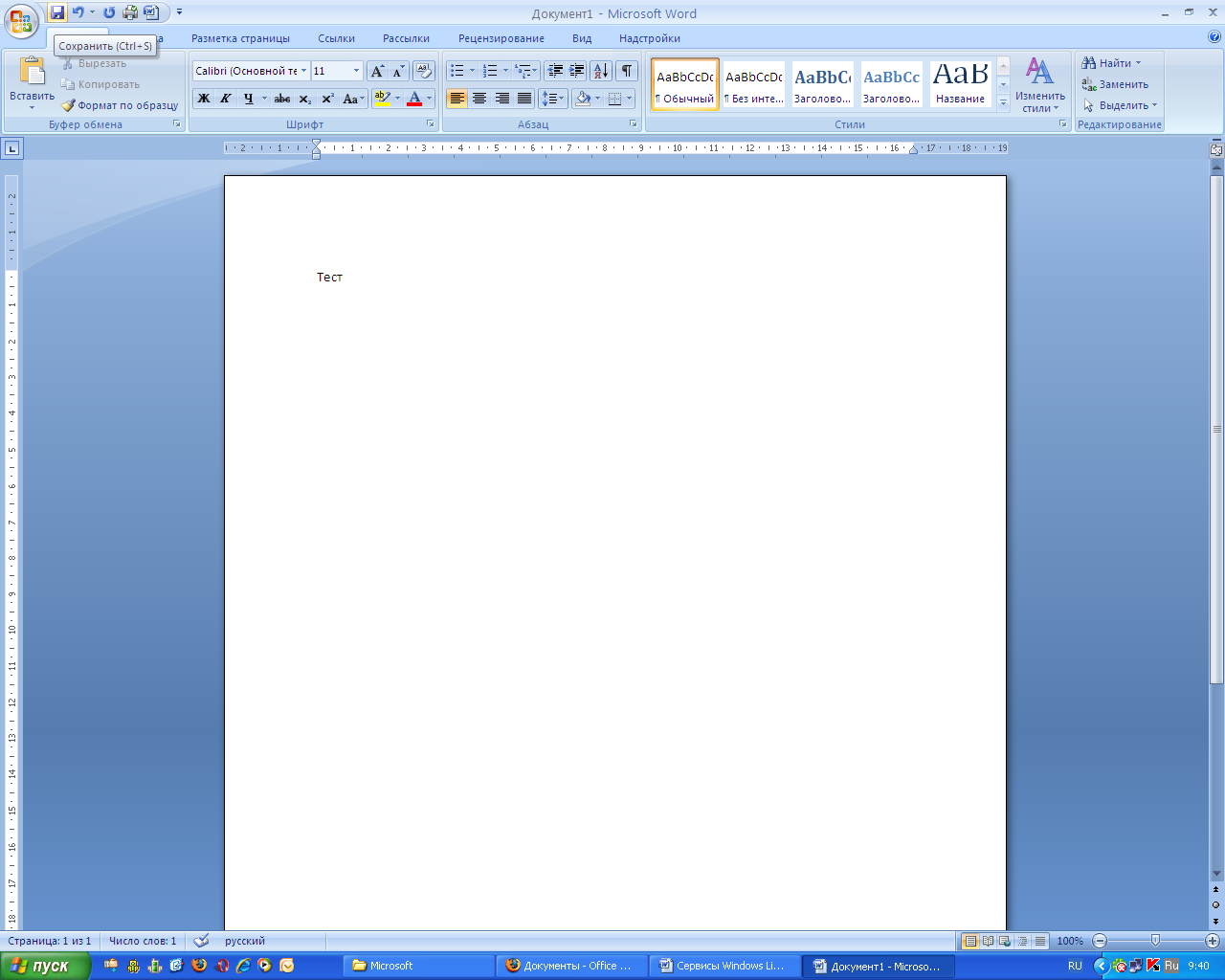 .
.
Примечание: В случае, если после нажатия кнопкиСохранить, появляется окноМастер паспорта .Net, выполните следующие действия:
в окне мастера нажмите кнопку Далее;

в следующем окне поставьте флажок напротив пункта Да,использовать существующей адрес электронной почты, нажмите кнопкуДалее;
в следующем окне поставьте флажок напротив пункта Да,войти при помощи идентификатора Windows Live ID, нажмите кнопкуДалее;
в следующем окне введите следующие данные: в поле Адрес электронной почты – введите свой адрес корпоративной электронной почты, а в полеПароль– свой пароль доступа к ней.

в этом же окне установите флажок напротив фразы: Связать идентификаторWindows Live ID с учётной записью пользователя Windows. Нажмите кнопкуДалее;
в следующем окне нажмите кнопку Готово.
В диалоговом окне Сохранить какв полеИмя файлавведите имя документа (например,Тест).



Нажмите кнопку Сохранить. Документ появляется в рабочей областиДокументы.


Сохранение документа из рабочей области на локальном компьютере
В Office Live Workspaceна панели навигации, расположенной слева, откройте рабочую область, в которой Вы хотите создать документ (например,Документы).
Откройте документ (например, Тест), который Вы хотите сохранить в другом месте, нажав по его названию.


На панели инструментов нажмите кнопку Сохранить как.
В диалоговом окне Загрузка файловнажмите кнопкуСохранить.
В диалоговом окне Сохранить каквыберите место для сохранения документа (например,Рабочий стол), а затем нажмите кнопкуСохранить.
Просмотр и редактирование документа
Для просмотра документа Microsoft Officeв рабочей областиOffice Live Workspaceне требуется установленного на настольном компьютере пакетаOffice. Предварительный просмотр с учетом форматирования как дляWord, так и дляExcel,PowerPointоткрывается при нажатии на соответствующий документ (например,Тест).
В Office Live Workspaceна панели навигации, расположенной слева, откройте рабочую область, в которой Вы хотите просмотреть документ (например,Документы).
Откройте документ (например, Тест), нажав по его названию.
Примечание: Документ открывается в вашей рабочей области. В зависимости от типа документа он может отображаться по-разному:
документы Office Word- отображается весь документ;
книга Office Excel- в рабочей области отображается первый лист. Если в документе содержатся скрытые листы, они в рабочей области не отображаются;
презентации Office PowerPoint- отображается первый слайд презентации;
PDF-файлы- отображается первая страница файла.
Вы можете ознакомиться с его содержимым и при необходимости редактирования нажать кнопку Изменить. При открытии Вами документа в приложенииOffice, он блокируется для редактирования другими участниками и открывается для редактирования после того, как Вы сохраните изменения и закроете документ.
Добавление документов в рабочую область
В любую рабочую область можно добавить один или несколько документов, в том числе листы Office Excel, документыOffice Wordи презентацииMicrosoft Office PowerPoint.
В рабочую область можно добавлять документы размером до 25 МБ. В Office Live WorkspaceВам предоставляется до 500 МБ места для хранения. Когда объем сохраненных на веб-сайте документов приблизится к предельному, Вы получите уведомление, что при следующей попытке сохранения или передачи документа может быть превышен предельный объем хранения.
В Office Live Workspaceна панели навигации, расположенной слева, выберите имя рабочей области, в которую Вы хотите добавить документ (например,Тестовая область).
На панели инструментов нажмите кнопку Добавить документыи в появившемся меню выберите пунктОдин документ.


В диалоговом окне Открытьукажите путь к документу, который Вы хотите добавить вOffice Live Workspace (например, Рабочий стол → папка «Курсы Live@edu» → Приложение_1).
Нажмите кнопку Открыть, после этого откроется экран состоянияПередача, на котором отображается ход передачи документов.


Если Вы хотите отменить передачу файла, на экране состояния Передачанажмите кнопкуОтменарядом с именем соответствующего документа.
Если документ передать не удалось, в очереди Передачащелкните строкуПросмотреть сообщение об ошибкерядом с именем документа, чтобы узнать причину сбоя передачи. Затем нажмитеУдалить, чтобы удалить сообщение об ошибке.
Хранение версий документов
Достаточно часто возникают ситуации, когда работа над документом подразумевает творческий поиск, приводящий к потребности вернуться на одно-два изменения назад. Office Live Workspaceпозволяет сохранять несколько версий одного документа, предоставляя информацию об авторе и дате изменения.
Для управления версиями существует кнопка Версия (на панели инструментов открытого документа). При нажатии на словоВерсия, будет выведено меню управления версиями. Вы можете выбрать одну из сохраненных версий, сохранить текущее состояние документа в журнал версий или удалить все версии.


При выборе сохраненной версии будет открыто сохраненное состояние документа. Для его обработки существуют следующие возможности: Восстановить, Удалить, Закрыть:
При нажатии кнопки Восстановитьбудет выведен запрос подтверждения восстановления версии и при положительном ответе последняя версия документа будет заменена выбрано.
При нажатии кнопки Удалитьбудет удалена текущая версия.
Кнопка Закрытьпозволяет вернуться к редактированию текущей версии документа без изменений.
Для документов Microsoft Officeтакже доступны:
кнопка Сохранить как, позволяющая сохранить выбранную версию документа на диск;
добавление новой версии документа, загружаемого с настольного компьютера.
Предоставление общего доступа
Вы можете предоставлять доступ к рабочим областям участникам общим количеством до 100 человек.
На панели навигации Office Live Workspace, расположенной слева, в областиМои рабочие областивыберитеДокументы.
Откройте документ (например, Приложение_1), нажав по его названию.
На панели инструментов нажмите кнопку Общий доступ.






Выполните одно или несколько из следующих действий:
в поле рядом с заголовком Редакторывведите адреса электронной почты пользователей (например,sharizdanova@psga.ru), которым требуется предоставить права доступа к примечанию с возможностью чтения/записи. Редакторы могут изменять содержимое, добавлять комментарии или удалять документ;
в поле рядом с заголовком Наблюдателивведите адреса электронной почты пользователей (например,ikto@pgsga.ru), которым требуется предоставить права доступа к примечанию с возможностью только чтения. Наблюдатели могут добавлять комментарии, но не могут изменять содержимое документа.
В поле рядом с заголовком Сообщениеможно ввести описание документа длиной до 1024 символов. Текст данного сообщения указывается в теле приглашения, которое по электронной почте рассылается тем, кому предоставляется общий доступ к документу.
Если Вы хотите, чтобы получатели приглашения к общему доступу могли просматривать документ без регистрации в Office Live Workspace, установите флажокПозволить всем просматривать содержимое без регистрации.
Нажмите кнопку Отправить. Приглашение к общему доступу отправляется по электронной почте. В теле электронного сообщения содержится гиперссылка на общий документ.
